正经学徒,佛系记录,不搞事情
想做一个晋级的程序员,画图设计是迟早要面对的,早点接受现实,养成先design后coding的好习惯,不然永远都是个野路子
推荐一个很适合画UML的工具PlantUML,语法简单,多平台集成,通过简单的代码即可画出漂亮的图,再也不用手动去画那些不对齐强迫症看着难受,对齐又老花时间的各种图了
类似这种的工具有很多,CSDN也自带了画UML的语法,就仁者见仁,想用哪个用哪个
官网:https://plantuml.com/zh/
官网很随意,功能很强大,这里以时序图为例,主要是推荐给朋友们使用
工欲善其事必先利其器,PlantUML支持很多很多种形式的工具来编写生成
- 最简单就是直接使用浏览器来编写生成:http://www.plantuml.com/plantuml/uml
优点:方便
缺点:广告多,运行就刷新页面
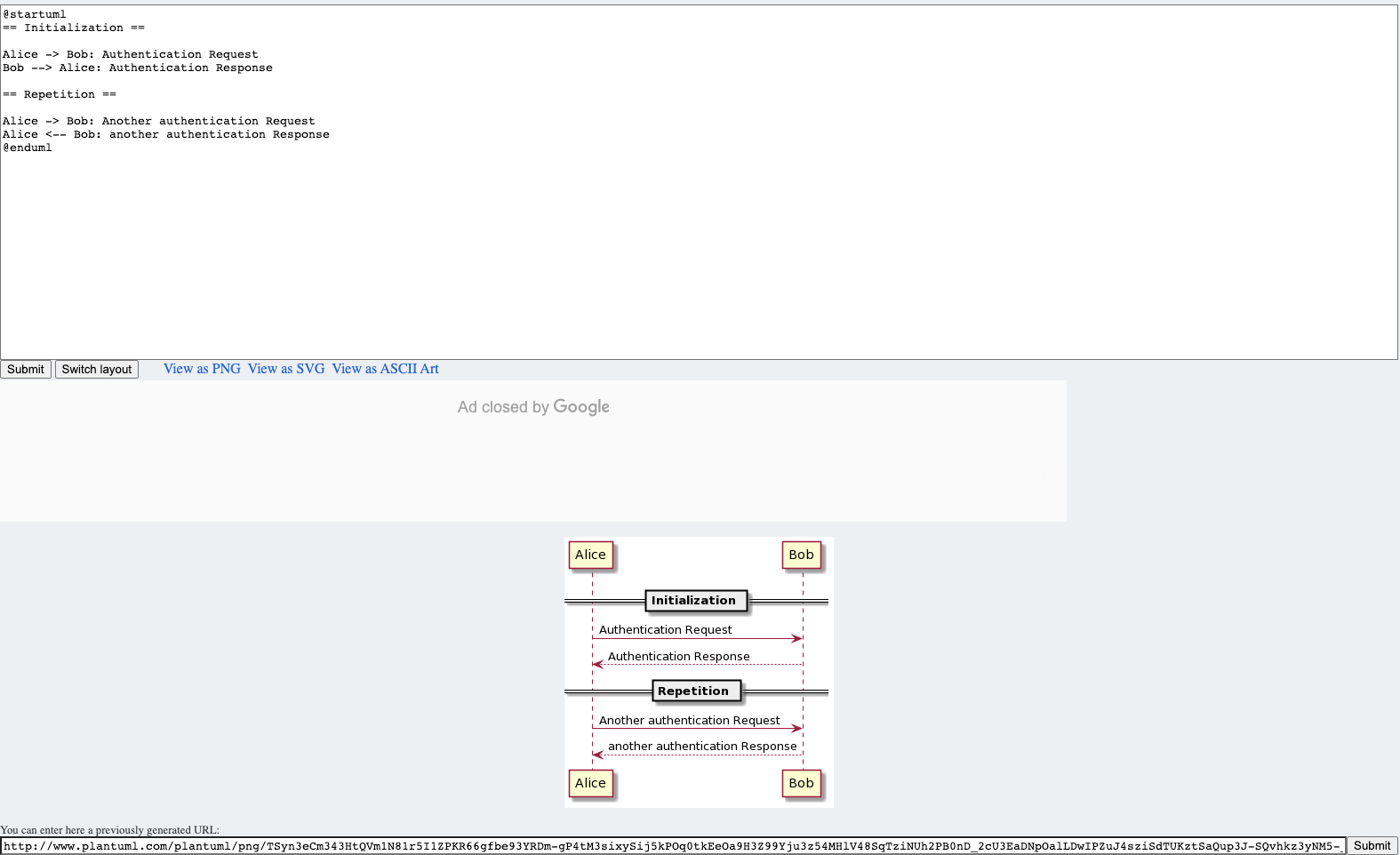
这里推荐借助IDE的插件,具有一定的代码提示,能够实时查看编写效果
- VSCODE
安装如下插件
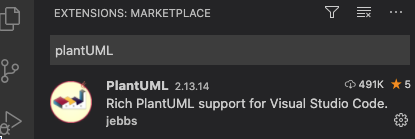
创建puml后缀文件,编写代码,window键+D或者option键+D运行,运行后即可实时编写查看效果
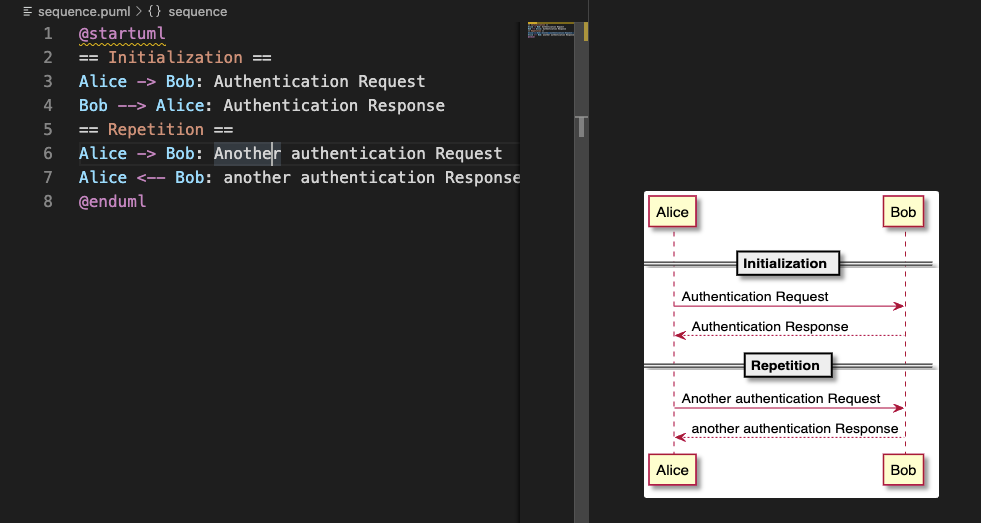
- IDEA
安装如下插件
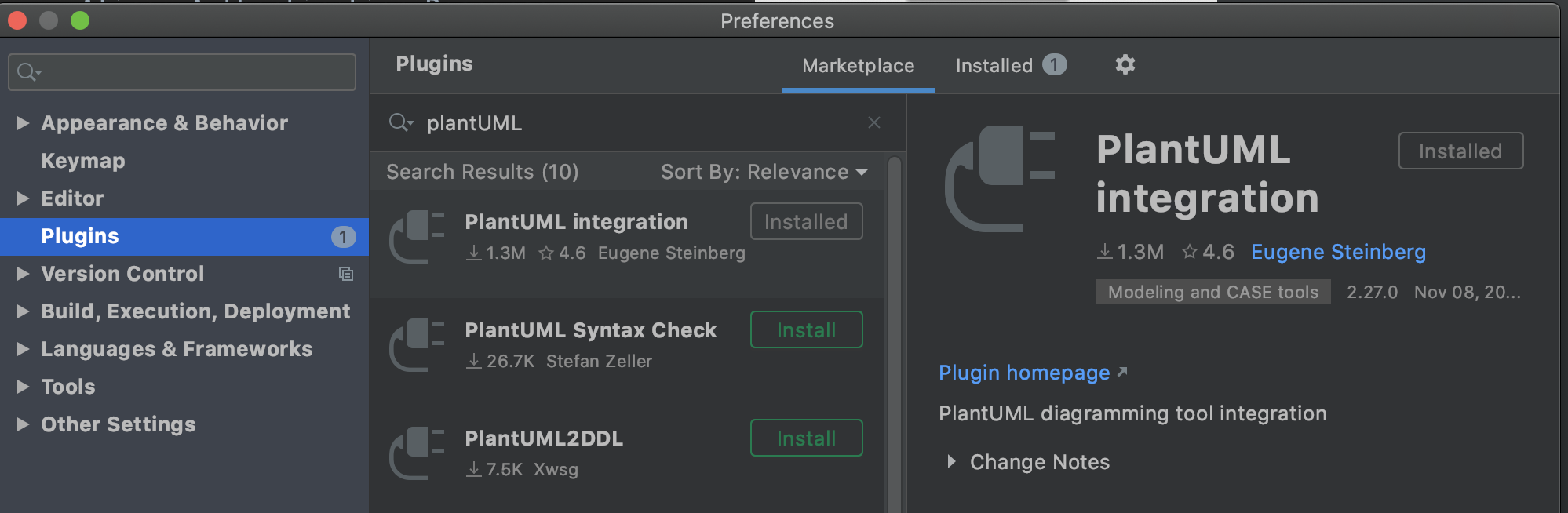
创建puml后缀文件,编写代码可直接实时查看效果

个人更推荐使用IDEA,实时响应的速度更快,但是如果是非后端人员也不是很有必要特意装一个IDEA,简单的vscode就好
最后是样式问题,默认样式确实不怎么样,但是PlantUML支持自定义样式,我觉得这个样式就挺好看,可以参考使用,不喜就自己动手设计,丰衣足食
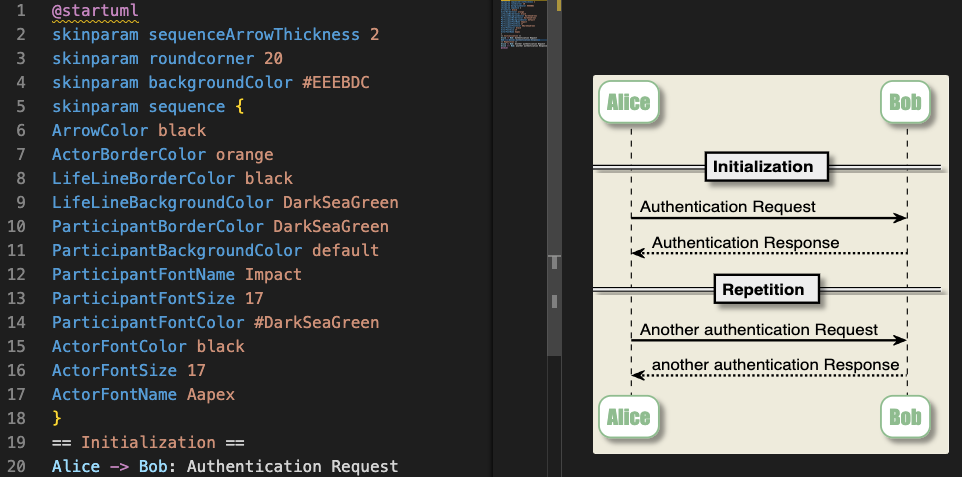
@startuml
skinparam sequenceArrowThickness 2
skinparam roundcorner 20
skinparam backgroundColor #EEEBDC
skinparam sequence {
ArrowColor black
ActorBorderColor orange
LifeLineBorderColor black
LifeLineBackgroundColor DarkSeaGreen
ParticipantBorderColor DarkSeaGreen
ParticipantBackgroundColor default
ParticipantFontName Impact
ParticipantFontSize 17
ParticipantFontColor #DarkSeaGreen
ActorFontColor black
ActorFontSize 17
ActorFontName Aapex
}
== Initialization ==
Alice -> Bob: Authentication Request
Bob --> Alice: Authentication Response
== Repetition ==
Alice -> Bob: Another authentication Request
Alice <-- Bob: another authentication Response
@enduml最后注意事项:
如果是画类图,需要注意提前安装 graphviz,否则会出现提示dot文件找不到的提示
官网安装:http://www.graphviz.org/download/
最后
以上就是野性早晨最近收集整理的关于爱上设计——PlantUML的全部内容,更多相关爱上设计——PlantUML内容请搜索靠谱客的其他文章。
本图文内容来源于网友提供,作为学习参考使用,或来自网络收集整理,版权属于原作者所有。








发表评论 取消回复